Steam是一款广受欢迎的游戏平台,拥有众多优质游戏资源和活跃的社区,对于一些不熟悉英文的玩家来说,使用Steam可能会有一些困难。幸运的是Steam提供了中文设置方法,让我们能够更加方便地使用这个平台。通过设置中文界面,我们可以轻松地浏览游戏信息、购买游戏、与好友交流,享受到更好的游戏体验。本文将为大家详细介绍Steam中文设置方法,让我们一起来探索这个令人兴奋的游戏世界吧!
Steam中文设置方法
操作方法:
1.电脑安装steam,打开steam客户端。

2.进入steam主页后,点击界面左上角steam选项。
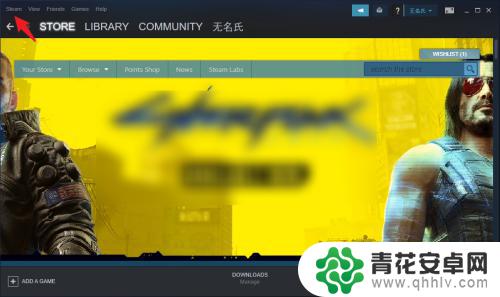
3.在英文菜单中找到“settings”选项,点击进入。
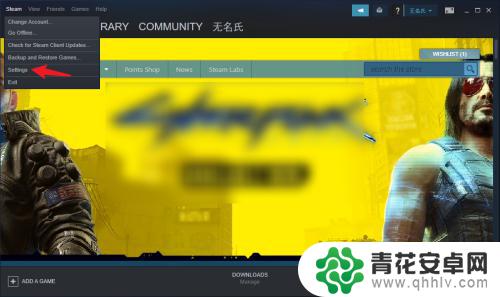
4.进入settings列表,进入菜单后点击“interface”选项。
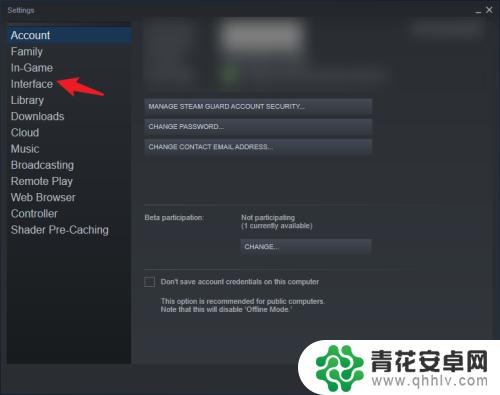
5.下拉菜单中找到简体中文或繁体中文,点击选择。
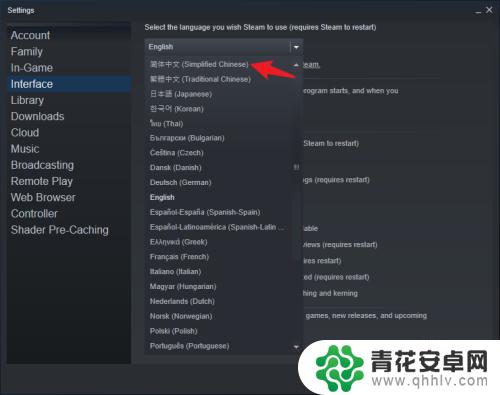
6.以上操作完成后,点击“ok”选项操作。
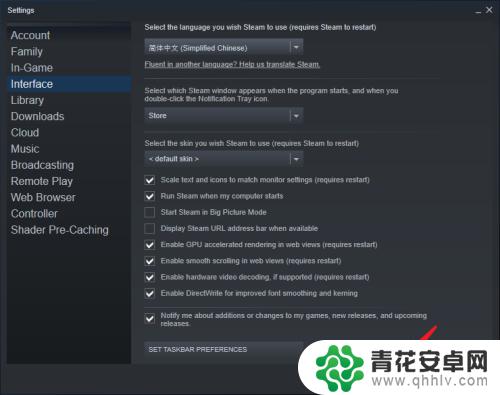
7.最后点击“restart steam”,重启steam客户端即可。
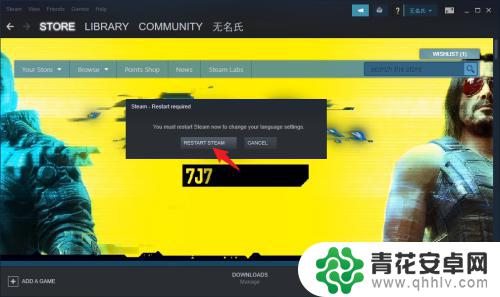
关于Steam的内容就到这里了,希望通过小编分享的内容能够让你更好地享受游戏,请继续关注本站后续更新以获取更多游戏内容。










